
이번 포스팅에는 티스토리 블로그 구글 애널리틱스 연동방법에 대해 말씀 드리도록 하겠습니다.
구글 애널리틱스는 웹사이트 방문자의 데이터를 수집 및 분석하여 온라인 비즈니스의 성과를 측정하고 개선하는 데 사용하는 웹로그분석 도구입니다.
구글은 2005년에 웹분석 전문 업체인 어친 소프트웨어(Urchin Software)를 인수한 후 그해 11월 구글 애널리틱스를 출시했습니다.
서비스가 무료임에도 다양한 기능과 서비스를 제공함으로써 전세계적으로 가장 널리 사용되는 웹분석 툴이 되었습니다.
실제 티스토리 블로그 구글 애널리틱스를 통해서 각 게시글에 애드센스 수익이 얼마가 나왔는지 확인이 가능하여 본인의 티스토리 운용 전략을 수립하실 수 있습니다.
1) 구글에 '구글 애널리틱스'를 검색하여 해당 사이트에 접속합니다.
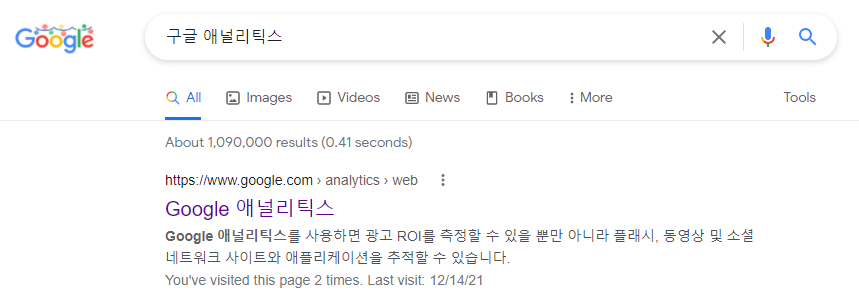
2) 구글 애널리틱스 홈페이지에서 '측정 시작'을 클릭합니다.
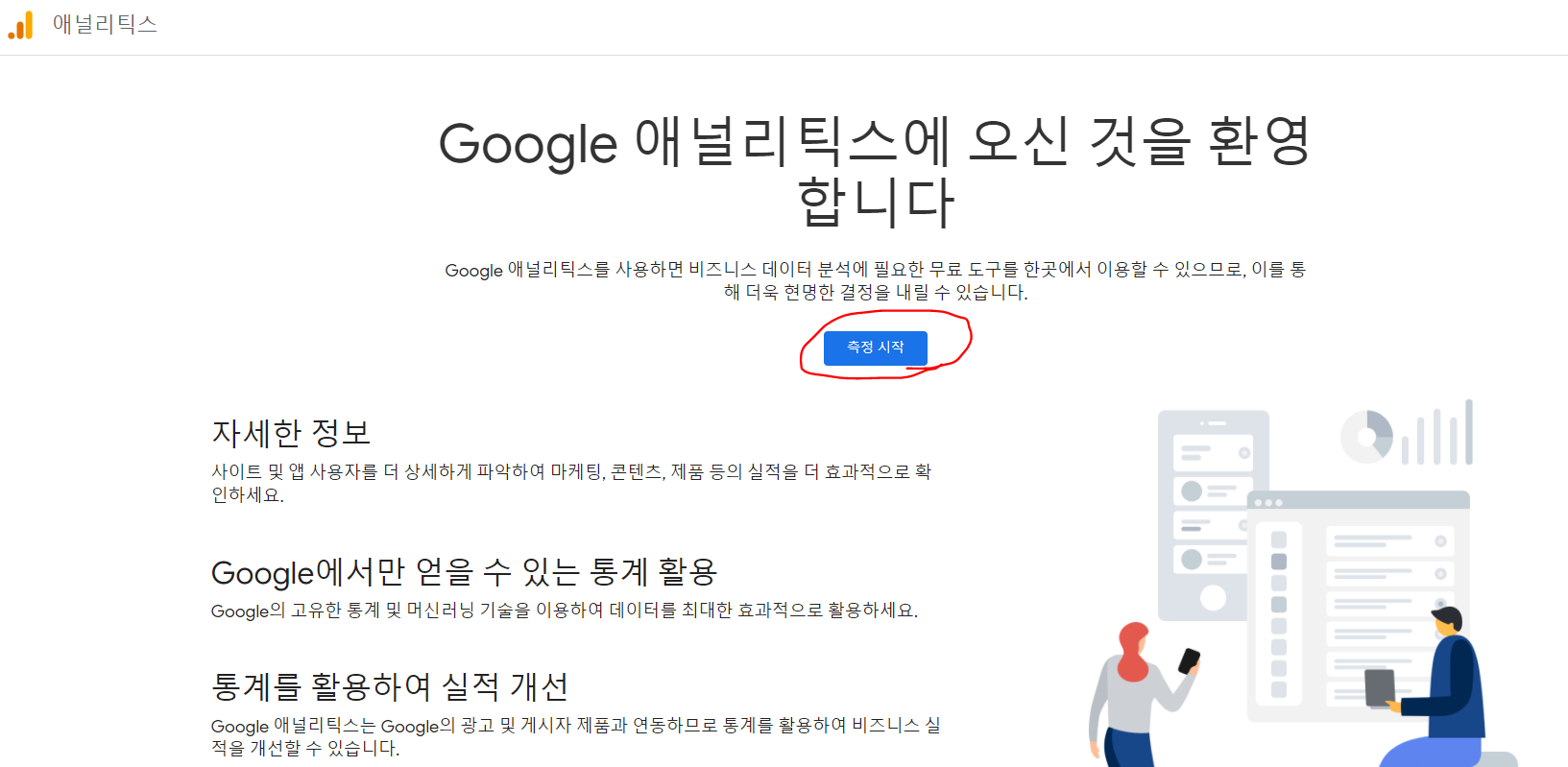
3) 계정이름 작성 및 모든 항목 선택 하시고 다음을 클릭합니다.
계정이름은 티스토리명이든 어떤거든 크게 상관 없으니 편하게 정하시면 됩니다.
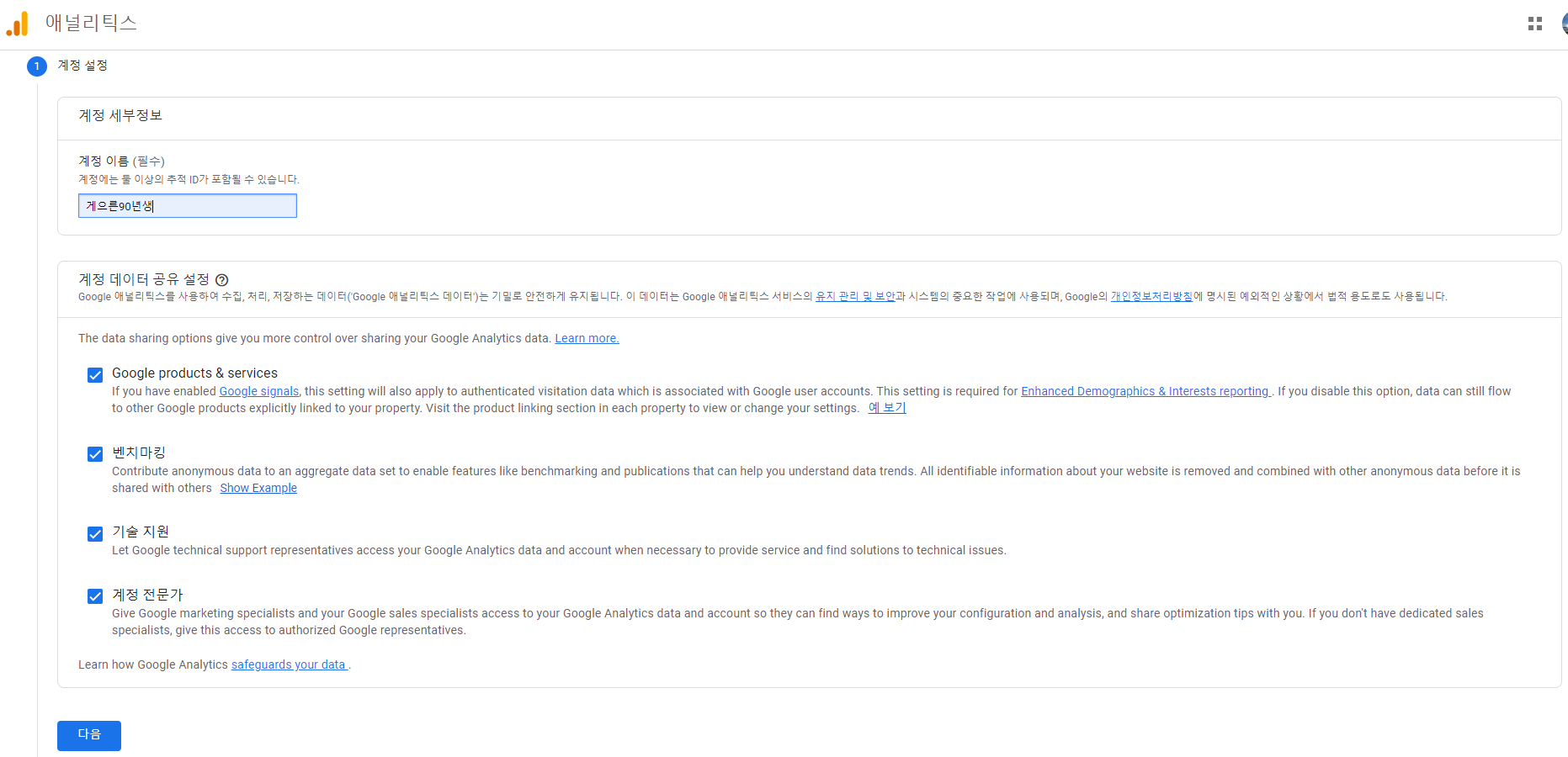
4) 속성설정에서 속성이름, 보고 시간대, 통화를 설정 후 '고급옵션보기'를 클릭합니다.
- 속성이름 : 원하는 속성 (보통 블로그명)
- 보고 시간대 : 대한민국
- 통화 : 미국 달러
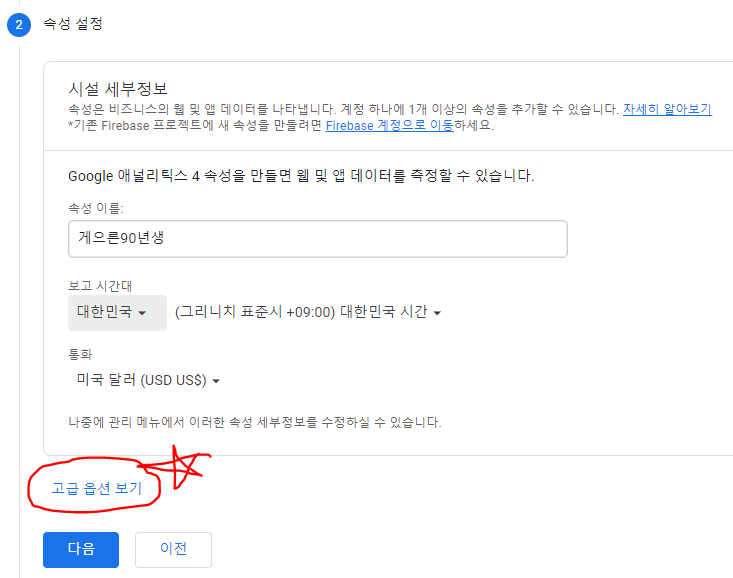
5) '유니버설 애널리틱스 속성 만들기' 항목에서 애널리틱스를 적용할 URL 주소를 입력합니다.
그리고 구글 애널리틱스 4 속성과 유니버설 애널리틱스 속성을 둘다 만들지, 유니버설 애널리틱스 속상만 만들지 선택하고 다음 버튼을 클릭합니다.
저는 2개 모두 다 만드는 것을 선택하길 추천 드립니다.
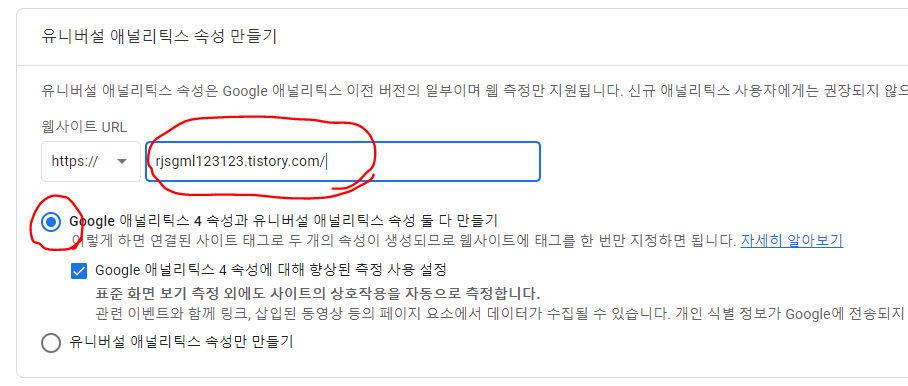
6) '비즈니스 정보'에서 해당사항 선택 후 만들기를 클릭합니다.
선택하는 것이 필수 항목이 아니므로 그냥 바로 만들기를 클릭하셔도 무방합니다.

7) '구글 애널리틱스 서비스약관 계약'에서 대한민국 설정 및 동의항목을 클릭합니다.
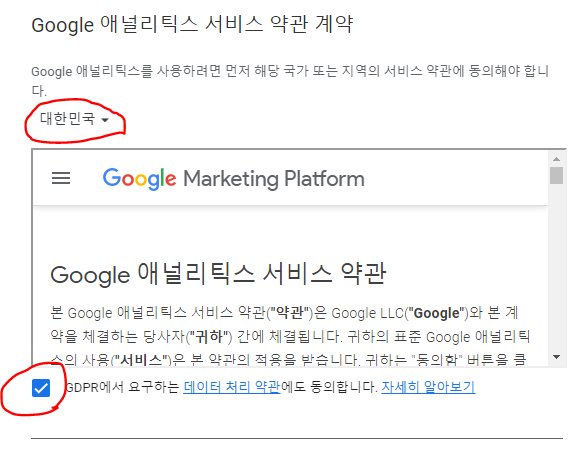

8) 새로 열리는 '웹 스트림 세부정보' 화면창의 하단에 보이는 '추가설정' 항목 중 '연결된 사이트 태그'를 클릭합니다.

그러면 'UA'로 시작하는 '연결된 태그'가 보이고 이를 우선 복사해 둡니다.
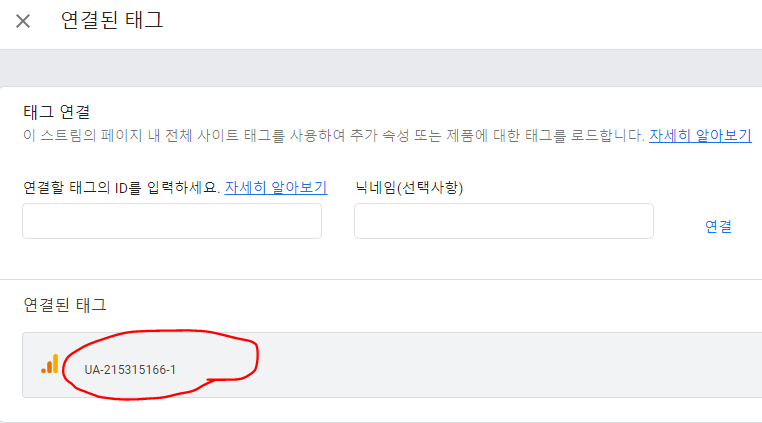
9) 티스토리 관리자 페이지의 '플러그인'으로 접속하여 '구글 애널리틱스를' 선택합니다.
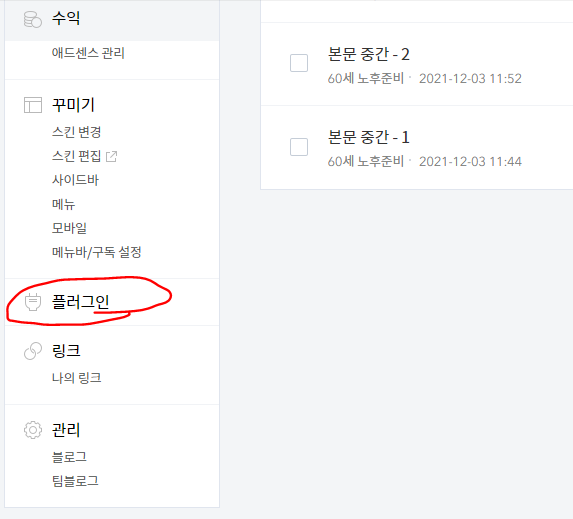
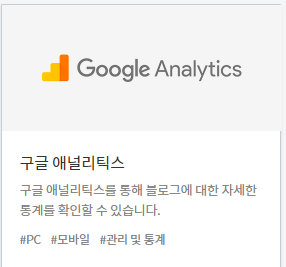
10) 새로 열리는 화면창 중간에 있는 '추천ID' 칸에 아까 복사해 두었던 '연결된 태그'를 붙여 넣고, '적용'을 클릭하면 완료 됩니다.
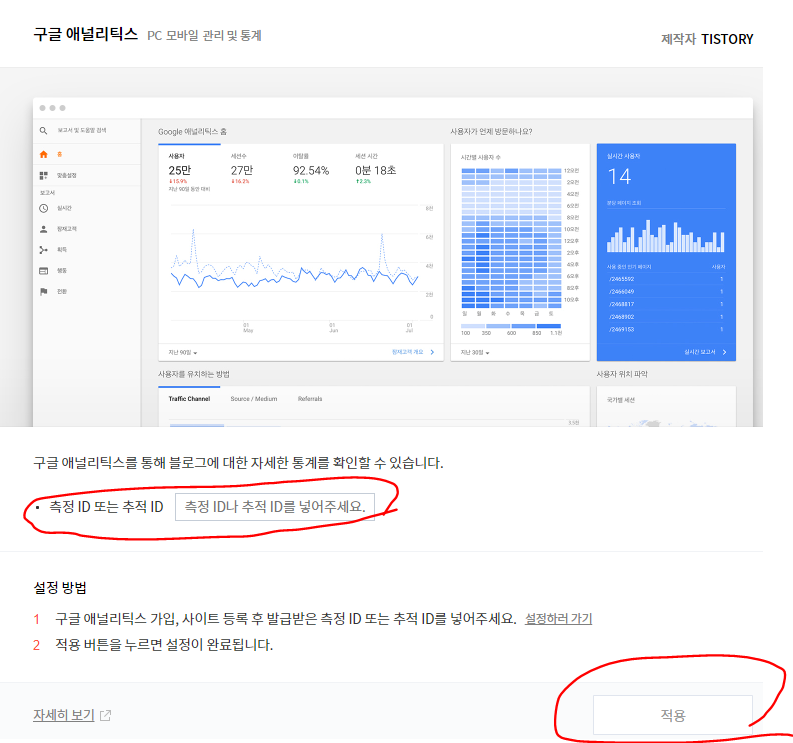
11) 최종 설정이 끝나면 '플러그 인'에서 구글 애널리틱스 사용중이라고 표기가 됩니다.
최종 설정이 끝나면 2-3시간정도 이후 구글 애널리스틱스 사용이 가능합니다.
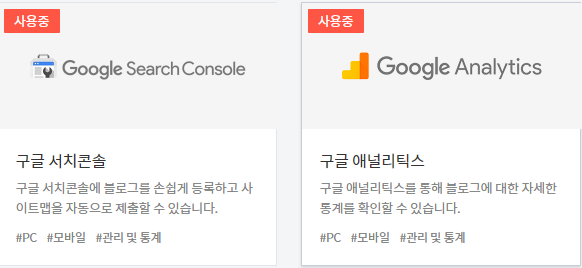
지금까지 티스토리 구글 애널리틱스 연동방법에 대해 말씀 드렸습니다.
구글 애널리틱스를 통해 좀 더 세분화 된 전략을 수립할 수는 있는 것은 맞지만 결론적으로 블로그를 키우는 것은 탄탄한 콘텐츠를 꾸준히 올리는 것인 것 같습니다.
함께 보면 좋은 글
카카오 키워드광고로 다음 검색량 조회하기 (수익이 되는 키워드 선정)
티스토리 애드센스 중간광고 삽입 방법 2가지(자동 vs 수동)
티스토리 블로그 전체 글 설정 및 보이게 하기 (글이 하나만 보일경우)
'티스토리, 애드센스, 구글애즈' 카테고리의 다른 글
| 구글 애드센스 수익 계좌 등록 방법 및 총 수수료 계산 (카카오뱅크) (0) | 2022.01.02 |
|---|---|
| 티스토리 블로그 1개월, 구글 애드센스 수익 및 운영 후기 (8) | 2022.01.01 |
| 구글 애드센스 본인확인 방법 (PIN 번호 수령 및 인증) (0) | 2021.12.10 |
| 카카오 키워드광고로 다음 검색량 조회하기 (수익이 되는 키워드 선정) (0) | 2021.12.10 |
| 티스토리 블로그 전체 글 설정 및 보이게 하기 (글이 하나만 보일경우) (0) | 2021.12.07 |